Cara mengkonversi MKV ke MP4 dengan VLC
Media player VLC dapat mengenali dan memainkan hampir semua format video, termasuk MKV, dan itu benar-benar gratis. Tetapi fitur yang dihadirkan tidak hanya dapat menonton file MKV dengan VLC, tetapi juga dapat mengkonversi video ke sejumlah format, termasuk MP4. Berikut adalah caranya :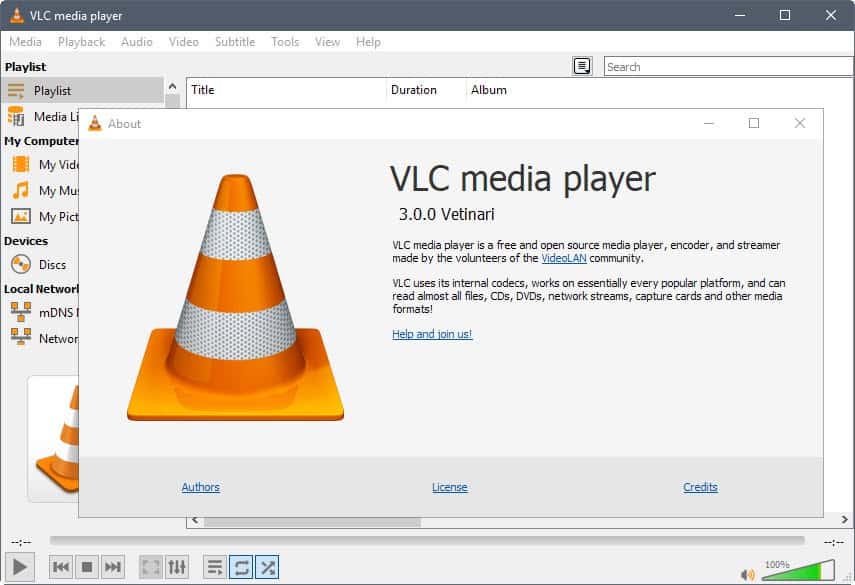
Langkah 1: Download VLC Player
Anda bisa memulai dengan pergi ke halaman VideoLAN dan unduh VLC terbaru. Pastikan untuk membaca baik ketika anda akan menginstal sehingga anda tidak memperkenalkan komputer untuk program atau virus tersembunyi.Langkah 2: Buka VLC dan Pilih file yang akan dikonversi
Klik pada tab Media di sudut kiri atas, dan pilih Convert / Save. Dari sana, klik Add, dan cari file di PC Anda. Setelah Anda menemukan file yang anda inginkan, buka dan tekan “Convert / Save.”
Langkah 3: Tentukan Format dan tujuan, sesuaikan pengaturan, dan mulai untuk konversi
- Pilih Video yang akan di konversi dengan pilihan format 264 + Mp3 (MP4) di bawah bagian profil.

- Klik ikon Tools akan memungkinkan Anda untuk tuning yang baik untuk pengaturan Anda.
- Tentukan Format dan konversi di VLC
- Setelah Anda puas dengan pengaturan, tentukan di bawah “Destination” di mana Anda ingin VLC untuk mengekspor file baru ini.
- Kemudian, klik Start. timeline akan berubah menjadi sebuah progress bar, dan setelah selesai, video Anda siap untuk diputar dalam format baru.
Cara mengkonversi MKV ke MP4 dengan Movavi Video Converter
Keunggulan dengan Movavi Video Converter, Anda dapat mentransfer MKV ke MP4 tanpa kehilangan kualitas dengan menggunakan modus SuperSpeed revolusioner. Anda juga dapat menggunakan aplikasi pintar ini sebagai converter MP4 ke MKV jika Anda perlu untuk melakukan sebaliknya.Program ini khusus dirancang untuk konversi yang cepat antara lebih dari 180 format multimedia, sehingga anda dapat melupakan masalah kompatibilitas dalam sekali format untuk semua.
Anda bisa memulai dengan mengunduh Video Converter untuk Windows atau Mac terbaru dan mencobanya. Kemudian cukup ikuti langkah-langkah sederhana di bawah ini dan ubah file Anda ke dalam format yang berbeda.
Langkah 1 :instal Program Movavi Video Converter pada PC Anda atau Mac
Unduh file instalasi untuk Movavi Video Converter ke hard drive Anda, buka ketika download telah selesai, dan mulai untuk menginstal program.Langkah 2 : Buka File untuk Konversi

- Pertama, tambahkan file yang ingin anda kodekan ke dalam format yang berbeda:
- klik Add Media di sudut kiri atas dan pilih Tambah Video. Berkat dukungan untuk konversi batch, Anda dapat mengubah format koleksi video dengan sekaligus.
Langkah 3 : Pilih Output Format
- Buka tab Video untuk mengakses daftar format yang didukung dan pilih format yang diperlukan – MP4 atau MKV – tergantung pada tujuan Anda. Setiap format memiliki daftar preset siap pakai, dan menawarkan pilihan resolusi.

- Pilih salah satu yang paling sesuai dengan kebutuhan Anda. Anda dapat menentukan resolusi kustom dan parameter video lainnya dengan mengklik ikon cogwheel.
Langkah 4 : Tentukan Folder tujuan dan Mulai Konversi
Secara default, semua file output disimpan dalam folder Movavi Library. Jika Anda ingin menggunakan folder yang berbeda, klik tombol folder di sebelah kanan pilihan Save to ke dan temukan folder yang diperlukan pada komputer Anda.
Untuk mulai memproses file media, klik tombol Convert. Karena perangkat lunak Movavi mendukung teknologi terbaru pemrosesan video, konversi membutuhkan waktu hampir tidak banyak.
Sumber : https://www.murdockcruz.com/2016/10/23/cara-mudah-untuk-mengkonversi-file-mkv-ke-mp4/#.XErT3riMl1g



No comments:
Post a Comment